Das Erstellen von Glaselementen
in Photoshop Teil 1
©Bohne 08.01.2011
getestet von

|
Diesen Pfeil kannst du dir zur besseren Orientierung mitnehmen. |
Dieses Tutorial stammt allein aus meiner eigenen Handschrift
Es darf ohne meine Zustimmung weder kopiert noch auf anderen Seiten
zum Download angeboten werden. Die von mir verwendeten
Materialien stammen aus Tubentauschgruppen.
Das © Copyright liegt allein bei den jeweiligen Herstellern
Das Erstellen von Glaselementen
mit Formen
öffne zuerst deine Farbpalette und suche dir eine schöne
Vordergrund- und Hintergrund-farbe aus

1) Öffne eine neue Datei 300 X 300 Pixel transparent
2) aktiviere das Ellipse-Werkzeug und stelle eine feste größe von
200 X 200 Pixel häckchen bei vom Mittelpunkt aus, ein.
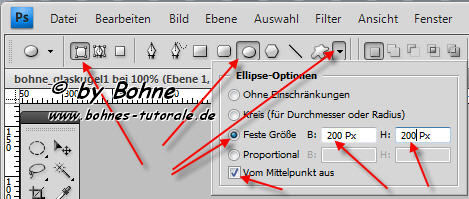
3) klicke in der Mitte deiner Arbeitsfläche

4) Ebeneneffekt hinzufügen -> Schein nach innen

5) weiter mit Kontur
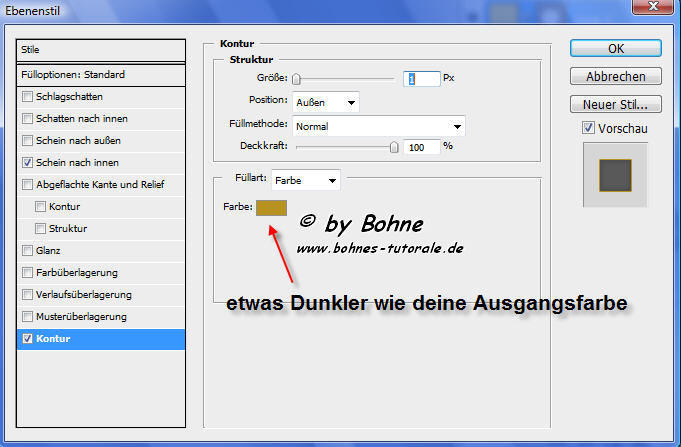
6) erstelle eine neue Ebene und aktiviere das Auswahlellipse-Werkzeug
7) stelle eine feste Größe von 150 X 150 Pixel ein
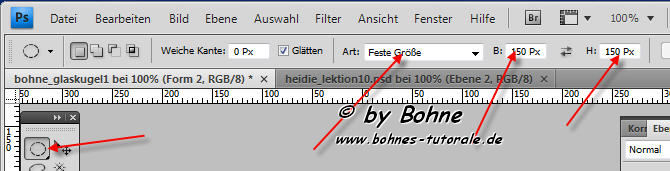
8) klicke auf deine Arbeitsfläche und verschiebe die Auswahl so

9) Umschalttaste und F5 -> Fläche füllen mit Weiß

10) Auswahl aufheben und das Radiergummi-Werkzeug aktivieren
11) stelle die werkzeugspitze auf 70 Pixel Größe und 0% Härte ein
12) radiere vorsichtig von unten weg, so dass deine Arbeitsfläche so ausschaut

13) stelle die Ebenendeckkraft auf 60- 80% und speichere die glaskugel als png ab und fertig bist du
(Du kannst auch hier viele verschiedene Varianten erzielen in dem Du andere Formen und
andere Farben oder Muster nimmst)
Ich hoffe es hat Dir Spaß gemacht !!

Hier weitere Varianten
erstellt von mir
 
 
|